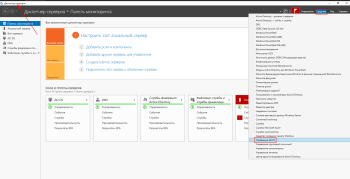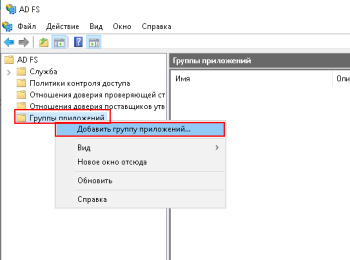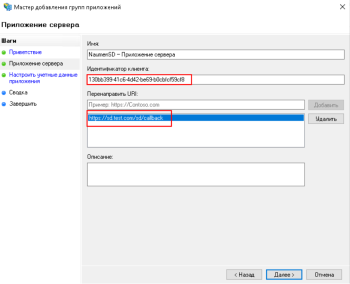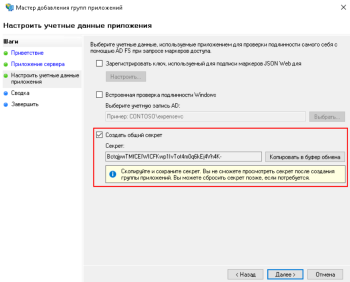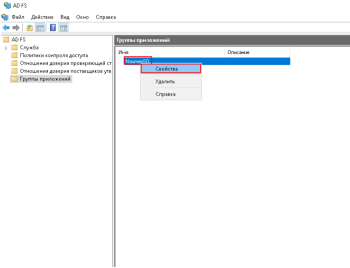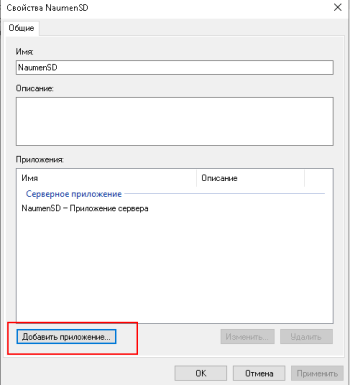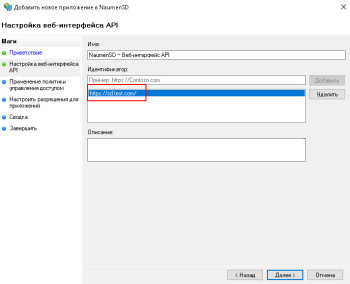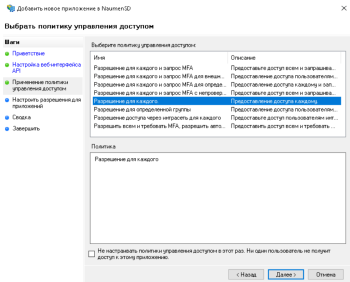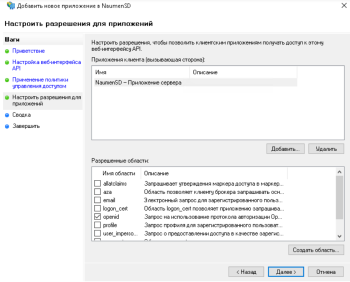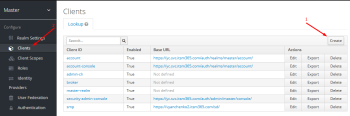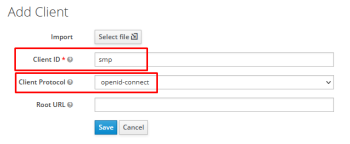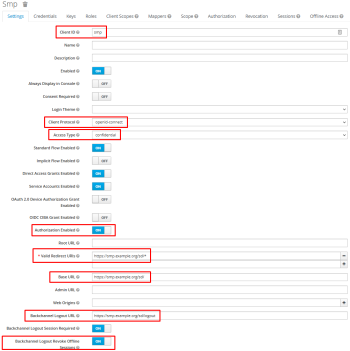Web SSO
В разделе описан механизм аутентификации через сторонних провайдеров по протоколам OpenID Connect (OIDC), включает в себя авторизацию по OAuth2.
Механизм SSO-аутентификации включается в конфигурационном файле dbaccess.properties. В параметре ru.naumen.core.authentication.authenticators необходимо добавить аутентификатор EXTERNAL (подраздел Типы аутентификаторов).
- Термины и сокращения
- OIDC. Файл external-settings.xml
- OIDC. Настройка взаимодействия с ADFS
- OIDC Настройка взаимодействия с Keycloak
- Аутентификация по SSO
- ADFS — Microsoft Active Directory Federation Service.
- IdP (identification provider, identity provider, провайдер идентификации и аутентификации) — сторонняя система, к которой SMP обращается за подтверждением аутентификации пользователей, например, ADFS, Аванпост, Keycloak и прочее.
- idP identifier — коды параметров пользователя на сервере авторизации (idP), которые будут использоваться для идентификации пользователя.
- OIDC — протокол OpenID Connect.
- SP (service provider) — система, в которую происходит вход, в нашем случае это SMP.
- SMP identifier — коды атрибутов сотрудника в SMP, которые будет использоваться для идентификации пользователя.
- SSO (single sign-on) — принцип аутентификации, когда различные системы обеспечивают аутентификацию внутрь себя через провайдеров аутентификации. Пользователю достаточно аутентифицироваться в провайдере аутентификации, а вход во все остальные системы будет реализован через прозрачную аутентификацию. Сами SP аутентифицирующие данные, например, пароль, не хранят.
OIDC. Файл external-settings.xml
Настройка параметров протокола OIDC выполняется в файле external-settings.xml.
Параметры файла external-settings.xml
Доступные параметры:
- clientId — идентификатор клиента в провайдере аутентификации.
-
clientSecret — секретный ключ для установления доверительных отношений между стендом SMP и сервером авторизации.
Подлежит шифрованию, если в файле dbaccess.properties параметр encryption.enabled=true (подраздел Безопасность).
- discoverUri — URI для чтения метаданных провайдера аутентификации.
- gateway — URL-адрес для выхода.
- scope — scope параметров, запрашиваемых у провайдера аутентификации. Параметры перечисляются через пробел.
- clientAuthenticationMethod — метод аутентификации при обращении к сервису выдачи маркеров. Значение по умолчанию: client_secret_basic.
-
searchStrategy — стратегия поиска сотрудников.
Представляет собой мапу, в которой ключом является код атрибута сотрудника в SMP, а значением код параметра пользователя в провайдере аутентификации.
При сопоставлении пользователя по строковым атрибутам происходит регистрозависимый поиск, например, по email.
Доступны 4 варианта стратегии:
-
and — стратегия поиска сотрудников по совпадению всех атрибутов.
Поиск выполняется по указанным атрибутам сотрудника в SMP и значениям, полученным от провайдера аутентификации, с условием И.
Copy<and>
<attributes>
<entry>
<idpId></idpId>
<smpId></smpId>
</entry>
</attributes>
</and> -
or — стратегия поиска сотрудников по совпадению одного из атрибутов.
Поиск выполняется по указанным атрибутам сотрудника в SMP и значениям, полученным от провайдера аутентификации, с условием ИЛИ.
Copy<or>
<attributes>
<entry>
<idpId></idpId>
<smpId></smpId>
</entry>
</attributes>
</or> -
oneByOne — стратегия поиска сотрудников по порядку в зависимости от присутствия значений атрибутов сотрудника в SMP в ответе от провайдера аутентификации.
Если значение, полученное от провайдера аутентификации, для первого из указанных атрибутов сотрудника в SMP позволяет однозначно идентифицировать только одного пользователя, то производится его аутентификация.
Если не найден ни один сотрудник или найдено больше одного, то производится попытка однозначно идентифицировать пользователя по второму атрибуту, и так далее.
Copy<oneByOne>
<attributes>
<entry>
<idpId></idpId>
<smpId></smpId>
</entry>
</attributes>
</oneByOne> -
script — стратегия поиска сотрудников с помощью скрипта.
В контексте скрипта доступна мапа, содержащая:
- коды параметров, запрошенных у провайдера;
- значения параметров, полученных от провайдера;
- коды атрибутов сотрудника в SMP, по которым выполняется поиск сотрудника.
Параметр <scriptData> содержит скрипт в формате CDATA.
Возвращаемое значение:
- UUID объекта класса "Сотрудник" (employee), для которого необходимо выполнить аутентификацию.
- Ошибка, если не найден ни один сотрудник или найдено больше одного.
Copy<script>
<attributes>
<entry>
<idpId></idpId>
<smpId></smpId>
</entry>
</attributes>
<scriptData></scriptData>
</script>
-
Пример структуры файла external-settings.xml
Структура файла external-settings.xml является общей для аутентификации по протоколу OIDC независимо от провайдера.
<?xml version="1.0" encoding="UTF-8"?>
<ext:configuration xmlns:ext="http://www.naumen.ru/externalSettings" xmlns:xsi="http://www.w3.org/2001/XMLSchema-instance"
xsi:schemaLocation="http://www.naumen.ru/externalSettings ../../../../../../../../sdng-generated/src/main/resources/xsd/externalSettings.xsd">
<settings>
<protocol>
<oidc>
<clientId>smp</clientId>
<clientSecret>abcdefghijk</clientSecret>
<discoverUri>https://sso.example.org/auth/realms/myrealm/.well-known/openid-configuration</discoverUri>
<gateway>https://sso.example.org/auth/realms/myrealm/protocol/openid-connect/logout</gateway>
<scope>openid email profile</scope>
<clientAuthenticationMethod>client_secret_basic</clientAuthenticationMethod>
</oidc>
</protocol>
<searchStrategy>
<and>
<attributes>
<entry>
<idpId>email</idpId>
<smpId>email</smpId>
</entry>
<entry>
<idpId>name</idpId>
<smpId>firstName</smpId>
</entry>
<entry>
<idpId>family_name</idpId>
<smpId>lastName</smpId>
</entry>
</attributes>
</and>
</searchStrategy>
<other>
<entry>
<key>other</key>
<value>settings</value>
</entry>
</other>
</settings>
</ext:configuration>OIDC. Настройка взаимодействия с ADFS
Для выполнения единого входа с ADFS как поставщика необходимо включить в приложении протокол HTTPs.
Настройка со стороны провайдера ADFS
-
Добавление группы приложений:
-
На панели управления диспетчером серверов выберите "Средства" → "Управление ADFS".
Откроется окно ADFS.
-
В меню ADFS выберите "Группы приложений".
Для элемента "Группы приложений" откройте контекстное меню и выберите "Добавить группу приложений".
Откроется окно "Мастер добавления групп приложений".
-
В окне мастера (шаг "Приветствие") в поле "Имя" укажите имя приложения, в списке "Автономные приложения" выберите "Серверное приложение" и нажмите Далее. Выполнится переход на следующий шаг мастера.
-
В окне мастера (шаг "Приложение сервера") скопируйте и сохраните значение поля "Идентификатор клиента" (clientId), значение будет использовано при настройке аутентификации со стороны SMP.
В поле "Перенаправить URI" добавьте Callback URL (https://sd-address/sd/callback) и нажмите Далее. Выполнится переход на следующий шаг мастера.
-
В окне мастера (шаг "Настроить учетные данные приложения") установите флажок в поле "Создать общий секрет", скопируйте и сохраните значение поля "Секрет" (clientSecret), значение будет использовано при настройке аутентификации со стороны SMP.
Нажмите Далее. Выполнится переход на следующий шаг мастера.
-
В окне мастера на шаге "Сводка" нажмите Далее.
На шаге "Завершить" нажмите Закрыть. Группа приложений добавлена.
-
-
Добавление приложения:
-
В меню ADFS выберите "Группы приложений". Откройте контекстное меню и выберите "Свойства".
Откроется окно "Свойства".
-
В окне "Свойства" нажмите кнопку Добавить приложение.
Откроется окно добавления нового приложения.
-
В окне добавления приложения (шаг "Приветствие") в поле "Шаблон" выберите "Веб-интерфейс API" и нажмите Далее.
Выполнится переход на следующий шаг мастера.
-
В окне добавления приложения (шаг "Настройка веб-интерфейса") в поле "Идентификатор" добавьте значение: https://sd-address
Нажмите Далее. Выполнится переход на следующий шаг мастера.
-
В окне добавления приложения (шаг "Применение политики управления доступом") в поле "Выберите политику управления доступом" выберите "Разрешение для каждого" и нажмите Далее. Выполнится переход на следующий шаг мастера.
-
В окне добавления приложения (шаг "Настроить разрешения для приложений") поле "Разрешенные области" содержит значение области (scope) по умолчанию: openid.
Выберите дополнительные области при необходимости и нажмите Далее. Выполнится переход на следующий шаг мастера.
-
В окне добавления приложения на шаге "Сводка" нажмите Далее.
На шаге "Завершить" нажмите Закрыть. Приложение добавлено.
-
В окне "Свойства" нажмите ОК. Настройка со стороны провайдера завершена.
-
Настройка со стороны SMP
-
Создайте конфигурационный файл external-settings.xml.
В параметрах clientId и clientSecret укажите значения, сохраненные при настройке провайдера, см. Параметры файла external-settings.xml.
-
Перезапустите SMP для включения нового типа аутентификации.
В дальнейшем изменения конфигурационного файла можно применять в консоли SMP командой:
api.external.reloadConfig()
OIDC Настройка взаимодействия с Keycloak
Настройка со стороны провайдера Keycloak
-
В консоли администратора Keycloak создайте клиента.
-
Заполните идентификатор клиента Client ID произвольным значением.
-
Измените настройки клиента:
- Client Protocol — openid-connect;
- Access Type — confidential;
- Authorization Enabled — On;
- Valid Redirect URIs — https://smp.example.org/sd/*;
- Base URL — https://smp.example.org/;
- Backchannel Logout URL — https://smp.example.org/sd/logout;
- Backchannel Logout Revoke Offline Sessions — On.
Если указать Backchannel Logout URL и включить Backchannel Logout Revoke Offline Sessions, то разрыв сессии в провайдере будет разрывать сессию в SMP.
-
Сохраните изменения.
-
Обязательно! На вкладке credentials перегенерируйте секретный ключ, нажав кнопку regenerate secret.
Настройка со стороны SMP
-
Создайте конфигурационный файл external-settings.xml.
-
Перезапустите SMP для включения нового типа аутентификации.
В дальнейшем изменения конфигурационного файла можно применять в консоли SMP командой:
api.external.reloadConfig()
Аутентификация по SSO
Работа по протоколу в рамках определенного idP
Со стороны пользователя:
- При переходе по URL-адресу любой страницы SMP без аутентификации (кроме прямого URL страницы входа) открывается страница для аутентификации со стороны IdP и производится запрос аутентификации пользователя в idP с перечислением параметров, которые в дальнейшем будут использоваться SMP для идентификации пользователя.
-
При получении ответа со стороны IdP, SMP парсит его, определяет атрибуты и их значения, по которым искать сотрудника и выполняет поиск пользователя по указанным атрибутам и точному соответствию значений:
- Если не найдено ни одного сотрудника, то на странице входа в систему отображается сообщение: "Невозможно войти в систему. Учетная запись не найдена, обратитесь к администратору." Аутентификации пользователя не происходит.
-
Если найдено более одного сотрудника, то на странице входа в систему отображается сообщение: "Невозможно войти в систему. Найдено больше одной учетной записи, обратитесь к администратору." Аутентификации пользователя не происходит.
В подсчете количества сотрудников не участвуют архивные сотрудники. Архивные сотрудники пропускаются при попытке аутентификации.
- Если найден ровно один сотрудник, то отрабатывают все стандартные проверки при аутентификации пользователя.
- Если при поиске сотрудника возникла прочая ошибка, то на странице входа в систему отображается соответствующее сообщение об ошибке. Аутентификации пользователя не происходит.
- При успешной аутентификации происходит переход на страницу SMP, к которой изначально обращался пользователь.
При переходе по прямому URL страницы входа (${baseurl}, ${baseurl}/index.jsp, ${baseurl}/login.jsp) аутентификация по SSO не работает.
Обработка прерывания сессии в SMP при инициации прерывания сессии со стороны IdP
SMP слушает по определенному URL запросы на прерывание сессий пользователей, приходящие со стороны IdP:
-
Если со стороны IdP пришел запрос про прерывание сессии пользователя, то SMP:
- Выполняет попытку разрыва сессии указанного пользователя.
- Пишет сообщение об ошибке в лог, если определить пользователя не удалось.
-
После разрыва сессии пользователя, происходит переход на страницу входа в систему.
Прозрачная аутентификация через провайдеров SSO не отрабатывает.
Отправка сообщения в IdP при прерывании сессии со стороны SMP
Если прерывается сессия пользователя аутентифицированного по SSO, то:
-
После разрыва сессии пользователя, происходит переход на страницу входа в систему.
Прозрачная аутентификация через провайдеров SSO не отрабатывает.
- SMP отсылает соответствующее сообщение в IdP на указанный в настройках URL. Сообщение сигнализирует о выходе пользователя из системы.
Настройка аутентификации по SSO при переходе по прямому URL страницы входа
Чтобы аутентификация по SSO работала при переходе по прямому URL страницы входа, нужно настроить редирект с помощью конфигурации обратного прокси поверх SMP.
Пример. Если в приложении задан baseurl=https://support.naumen.ru/sd/, то чтобы аутентификация по SSO срабатывала при переходе на https://support.naumen.ru/sd/ и https://support.naumen.ru/sd нужно задать следующую конфигурацию nginx:
location ~ ^/(sd|sd/)$ {
return 301 $scheme://$host/sd/operator;
}